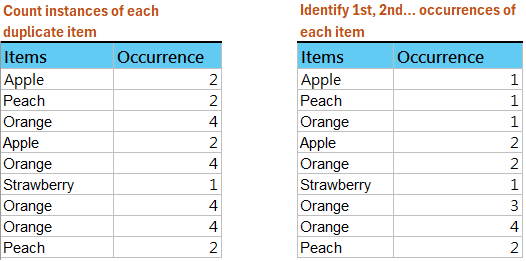Excelの列内の重複する値を数えるにはどうすればよいですか?
データ分析と管理の分野では、データセット内の重複する値を特定して数えることは重要な作業です。Excelは、列内の重複する値を効率的に数えるためのいくつかの方法を提供しています。この記事では、簡単な関数からより高度な機能まで、これを達成するためのさまざまな手法を探ります。これにより、データセットのサイズや特定の要件に基づいて最適なアプローチを選択できます。
たとえば、ワークシートに一意の値と重複する値が含まれるデータリストがある場合、これらの重複の頻度を数えるだけでなく、次のスクリーンショットに示すように、その発生順序を決定したい場合もあります。
Excelで重複の頻度を数える
Excelでは、COUNTIF関数を使用して重複を数えることができます。
リストの最初のデータの隣にある空白セルを選択し、この数式を入力します =COUNTIF($A$2:$A$9, A2) (範囲「$A$2:$A$9」はデータリストを示し、「A2」は頻度を数えたいセルを表します。必要に応じてこれらを調整できます)、次に「Enter」を押して、必要な列にフィルハンドルをドラッグします。スクリーンショットをご覧ください:

ヒント: 列全体の重複を数えたい場合は、この数式 =COUNTIF(A:A, A2) を使用してください(「列A」はデータの列を示し、「A2」は頻度を数えたいセルを表します。必要に応じてこれらを調整できます)。
Excelで重複の発生順序を追跡する
ただし、重複の発生順序を特定したい場合は、次の数式を使用できます。
リストの最初のデータの隣にある空白セルを選択し、この数式を入力します =COUNTIF($A$2:$A2,A2) (範囲「$A$2:$A2」はデータリストを示し、「A2」は順序を数えたいセルを表します。必要に応じてこれらを調整できます)、次に「Enter」を押して、必要な列にフィルハンドルをドラッグします。スクリーンショットをご覧ください:

Kutools for Excelを使用して列内の各重複の出現回数を数える
Kutools for Excelの高度な行のマージユーティリティは、Excelユーザーが列(今回の例ではフルーツ列)内の各項目の出現回数を一括で数えるのに役立ち、その後、この列(フルーツ列)に基づいて重複行を簡単に削除できます。
1. 各重複を数える列を含むテーブルを選択し、「Kutools」>「結合と分割」>「高度な行のマージ」をクリックします。
2. 「高度な行のマージ」ダイアログボックスで、各重複を数える列を選択して「プライマリキー」をクリックし、次にカウント結果を配置する列を選択して「計算」>「カウント」をクリックし、「OK」ボタンをクリックします。スクリーンショットをご覧ください:

これで、指定された列内の各重複の出現回数がカウントされました。スクリーンショットをご覧ください:

Kutools for Excel - 必要なツールを300以上搭載し、Excelの機能を大幅に強化します。永久に無料で利用できるAI機能もお楽しみください!今すぐ入手
デモ: Kutools for Excelを使用してExcelの列内の重複値を数える
関連記事:
最高のオフィス業務効率化ツール
| 🤖 | Kutools AI Aide:データ分析を革新します。主な機能:Intelligent Execution|コード生成|カスタム数式の作成|データの分析とグラフの生成|Kutools Functionsの呼び出し…… |
| 人気の機能:重複の検索・ハイライト・重複をマーキング|空白行を削除|データを失わずに列またはセルを統合|丸める…… | |
| スーパーLOOKUP:複数条件でのVLookup|複数値でのVLookup|複数シートの検索|ファジーマッチ…… | |
| 高度なドロップダウンリスト:ドロップダウンリストを素早く作成|連動ドロップダウンリスト|複数選択ドロップダウンリスト…… | |
| 列マネージャー:指定した数の列を追加 |列の移動 |非表示列の表示/非表示の切替| 範囲&列の比較…… | |
| 注目の機能:グリッドフォーカス|デザインビュー|強化された数式バー|ワークブック&ワークシートの管理|オートテキスト ライブラリ|日付ピッカー|データの統合 |セルの暗号化/復号化|リストで電子メールを送信|スーパーフィルター|特殊フィルタ(太字/斜体/取り消し線などをフィルター)…… | |
| トップ15ツールセット:12 種類のテキストツール(テキストの追加、特定の文字を削除など)|50種類以上のグラフ(ガントチャートなど)|40種類以上の便利な数式(誕生日に基づいて年齢を計算するなど)|19 種類の挿入ツール(QRコードの挿入、パスから画像の挿入など)|12 種類の変換ツール(単語に変換する、通貨変換など)|7種の統合&分割ツール(高度な行のマージ、セルの分割など)|… その他多数 |
Kutools for ExcelでExcelスキルを強化し、これまでにない効率を体感しましょう。 Kutools for Excelは300以上の高度な機能で生産性向上と保存時間を実現します。最も必要な機能はこちらをクリック...
Office TabでOfficeにタブインターフェースを追加し、作業をもっと簡単に
- Word、Excel、PowerPointでタブによる編集・閲覧を実現。
- 新しいウィンドウを開かず、同じウィンドウの新しいタブで複数のドキュメントを開いたり作成できます。
- 生産性が50%向上し、毎日のマウスクリック数を何百回も削減!
全てのKutoolsアドインを一つのインストーラーで
Kutools for Officeスイートは、Excel、Word、Outlook、PowerPoint用アドインとOffice Tab Proをまとめて提供。Officeアプリを横断して働くチームに最適です。
- オールインワンスイート — Excel、Word、Outlook、PowerPoint用アドインとOffice Tab Proが含まれます
- 1つのインストーラー・1つのライセンス —— 数分でセットアップ完了(MSI対応)
- 一括管理でより効率的 —— Officeアプリ間で快適な生産性を発揮
- 30日間フル機能お試し —— 登録やクレジットカード不要
- コストパフォーマンス最適 —— 個別購入よりお得